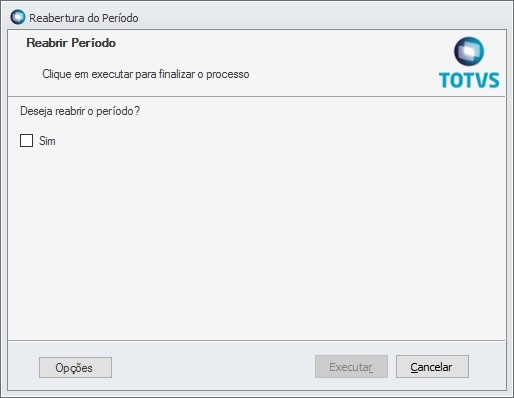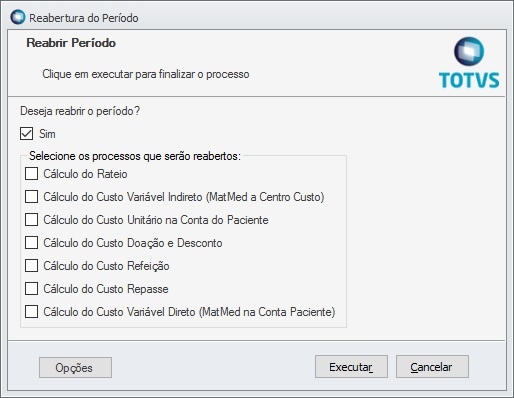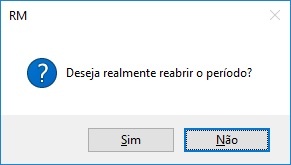Histórico da Página
Fechamento e Reabertura do Período de Competência
Características do Requisito
Linha de Produto: | RM | ||||
Segmento: | Saúde | ||||
Módulo: | Gestão de Custos Hospitalares | ||||
Rotina: |
| ||||
Requisito/Story/Issue (informe o requisito relacionado): | SAUGCH01-31 | ||||
País(es): | Brasil | ||||
Banco(s) de Dados: | SQL SERVER® Oracle® | ||||
Tabelas Utilizadas: | SZ0PERIODOCOMPETENCIA | ||||
Sistema(s) Operacional(is): | Windows® |
Descrição
Escreva aqui a descrição da nova implementação ou melhoria.
Foram Implementados os processos de fechamento e reabertura do período de competência, que funcionam da seguinte forma:
Fechamento do Período: O período será encerrado quando todos os processos obrigatórios¹ e todos os processos opcionais² forem executados com sucesso.
Com o período encerrado não será possível realizar nenhum lançamento manual nas telas Lançamento em Conta, Base Rateio, Quantidade Produzida e Consumo Hospitalar, além dos processos disponíveis nessas telas e do processo de esquema de apuração.
| Aviso | ||
|---|---|---|
| ||
Para o período ser encerrado todos os processos, obrigatórios e opcionais, devem ter sido executados com sucesso, e para isso a execução não precisa ser ao mesmo tempo, quando o último processo for executado com sucesso o sistema fechará o período automaticamente. |
Reabertura do Período: Foi implementado um novo processo, que pode ser acessado pela tela Período de Competência / Processos / Reabertura do Período.
Ao confirmar pela primeira vez a reabertura do período, será exibida a lista de processos utilizados, entre obrigatórios¹ e opcionais². Devem ser selecionados os processos que serão reabertos.
Ao executar o processo, será questionado novamente se deseja reabrir. Ao confirmar, o período será reaberto e os processos selecionados serão reabertos para reprocessamento.
¹ Processos obrigatórios: Cálculo do Rateio, Cálculo do Custo Variável Indireto, Cálculo do Custo Unitário na Conta do Paciente e Cálculo do Custo Variável Direto.
² Processos opcionais: Cálculo do Custo Doação e Desconto, Cálculo do Custo Refeição e Cálculo do Custo Repasse. Os processos opcionais são configurados nos parâmetros "Utiliza cálculo de Doação e Desconto", "Utiliza cálculo da Refeição" e "Utiliza cálculo do Repasse".
Procedimento para Utilização
Fechamento do Período
- No Gestão de Custos Hospitalares, acesse Cadastros / Período de Competência.
- Selecione o período de competência que deseja encerrar.
- Acesse Processos / Fechamento de Período.
- Selecione os processos que deseja executar e clique em Executar.
Se todos os processos, obrigatórios e opcionais, já estiverem sido executados com sucesso, o período será fechado.
Reabertura do Período
- No Gestão de Custos Hospitalares, acesse Cadastros / Período de Competência.
- Selecione o período de competência que deseja reabrir.
- Acesse Processos / Reabertura de Período.
- Marque a opção "Sim".
- Selecione os processos que serão reabertos e clique em executar.
Ao menos um dos processos deve ser selecionado. - Clique em "Sim" na mensagem exibida.
O período será reaberto e os processos selecionados serão reabertos para reprocessamento.
Procedimento para Utilização
Exemplo:
1. No Plano de Saúde (SIGAPLS), acesse Atualizações / Produto Saúde / Produto Saúde (PLSA800).
O sistema apresenta a janela de produtos cadastrados.
2. Posicione o cursor em um produto e clique em Alterar.
3. Na pasta Cobertura/Carências selecione a subpasta Tipo de Prestador.
4. Dê duplo clique no campo TP Prestador (BCW_TIPPRE).
O sistema apresenta a janela Tipo de Prestador – Coparticipação – Alterar.
5. Informe os dados conforme orientação do help de campo e observe o preenchimento do novo campo:
Som. p/Compra (BCW_SOMCOM): selecione Sim para indicar se a coparticipação cadastrada será válida somente para efeito de compra de procedimentos ou Não, caso contrário.
6. Confira os dados e confirme.